WordPress proporciona a los usuarios muchas herramientas para crear contenido, pero su bloque de tabla simplemente no es suficiente para muchos sitios web. La buena noticia es que el plugin WP Table Builder es una herramienta gratuita que puede solucionar este problema.
Con él, puedes crear tablas que contienen cualquier tipo de contenido y pueden darles la forma que necesites. Todo esto se hace con un editor de tablas personalizado al que puede acceder desde su sitio web. En general, es fácil de usar, pero extremadamente eficaz.
Hoy demostraré cómo crear cualquier tipo de tabla con el plugin WP Table Builder.
Este plugin es para:
WordPress 5.9
Enchufar: Generador de tablas WP v1.3.17
Tabla de contenido
¿Por qué utilizar un generador de tablas en WordPress?
Las tablas son herramientas poderosas que los sitios web pueden aprovechar. Le permiten colocar una gran cantidad de información en un espacio pequeño, pero aun así logran que sea fácil de entender. Y muchos sitios web los aprovechan por diferentes motivos.
Uno de los usos más comunes de las tablas es mostrar información del producto. En ellos podrás indicar el alto, ancho, precio, descripciones, garantía y cualquier otra cosa que puedas imaginar. De hecho, es bastante raro ver una tienda online que no utilice una mesa.
Dicho esto, las tablas no se utilizan sólo para sitios de comercio electrónico. Los blogs suelen aprovecharlos para destacar estadísticas, próximos eventos y todo tipo de información.
Realmente son una herramienta versátil que todos pueden utilizar.
Desafortunadamente, si desea elementos más sofisticados como calificaciones y demás, eso simplemente no sucederá con el bloque de tabla predeterminado en Gutenberg.
En su lugar, debe utilizar un generador de tablas. Como su nombre lo indica, esta es una herramienta que le permite construir una tabla de la forma que desee. Como resultado, son mucho más versátiles que el bloque de tabla predeterminado en WordPress.
Paso 1: Instale WP Table Builder
WP Table Builder utiliza una interfaz de arrastrar y soltar que lo convierte en la herramienta perfecta para principiantes. Con él, puedes agregar una variedad de tipos de contenido a la tabla. Estos incluyen texto, calificaciones de estrellas, botones y mucho más.
Dado que el plugin es tan fácil de usar, no llevará mucho tiempo dominarlo, así que comencemos.
Haga clic en Plugins y seleccione la opción Agregar nuevo en el panel de administración de la izquierda.
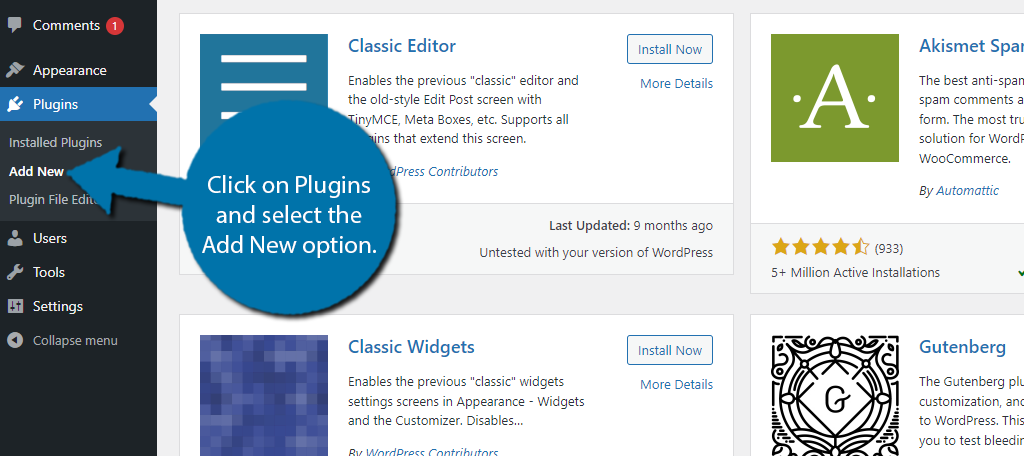
Busque WP Table Builder en el cuadro de búsqueda disponible. Esto mostrará plugins adicionales que pueden resultarle útiles.
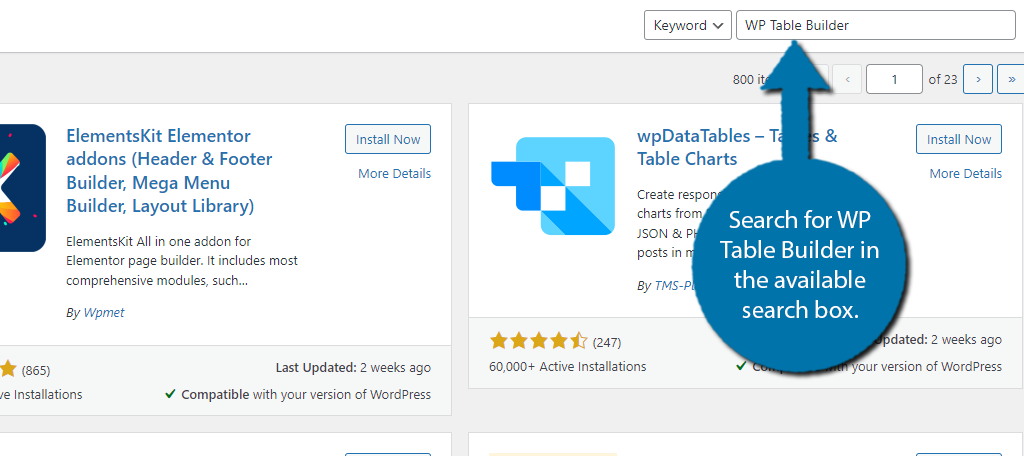
Desplácese hacia abajo hasta encontrar el plugin WP Table Builder y haga clic en el botón «Instalar ahora» y active el plugin para su uso.
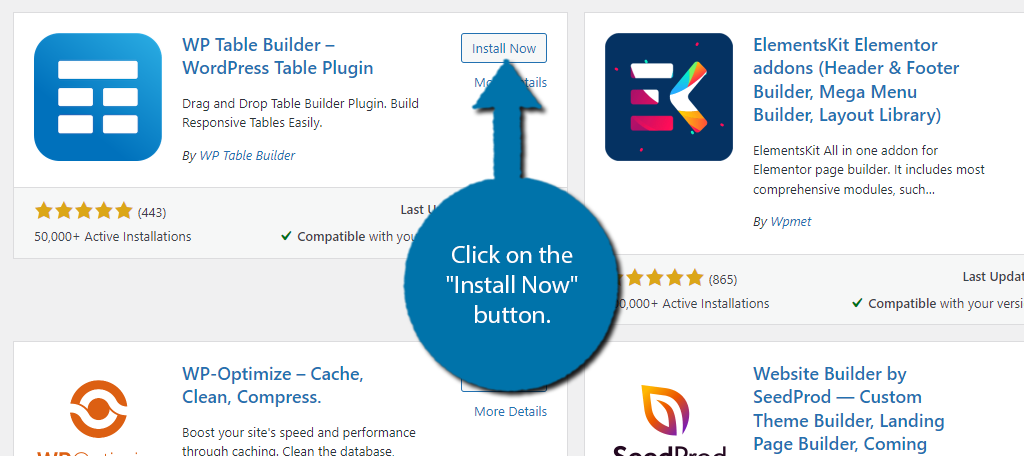
Tras la activación, se le pedirá que se suscriba para recibir nuevas actualizaciones a través de un boletín informativo. Siéntase libre de aceptar u omitir esto. No tendrá ningún impacto en el uso del plugin.
Después de esto, será recibido con un vídeo de bienvenida. Este video realmente le mostrará cómo usar el plugin y hace un muy buen trabajo. Entonces, asegúrate de verlo.
Paso 2: crea una nueva tabla
Crear tablas en WordPress es bastante fácil. Si bien hay una sección de configuración, no hay mucho que puedas hacer allí además de seleccionar qué roles de usuario pueden usar el plugin y agregar código personalizado. Por lo tanto, comencemos a crear una tabla.
En el panel de administración de la izquierda, haga clic en WP Table Builder y seleccione la opción Agregar nuevo.
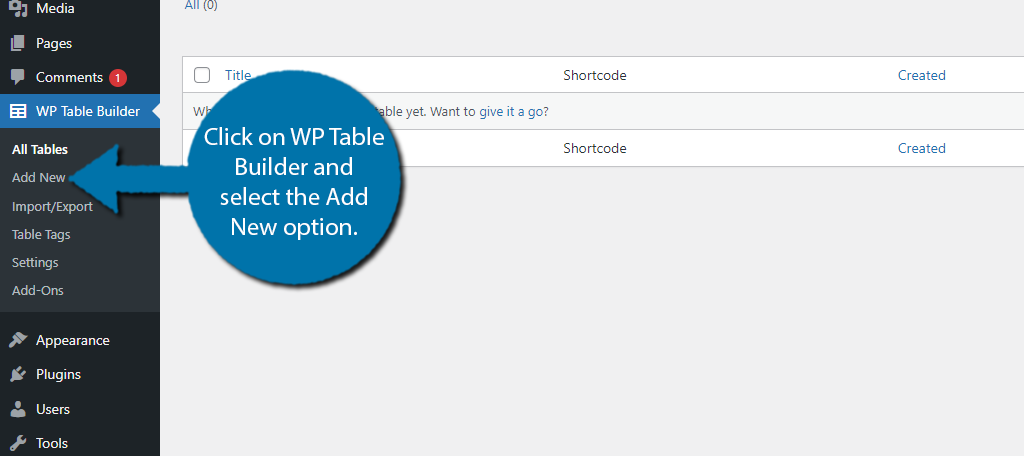
Esto lo llevará al editor de tablas en WordPress. Si hace clic en el gran “+” en el medio de la pantalla, revelará algunas opciones para crear una nueva tabla.
Simplemente ingrese la cantidad de filas y columnas que necesitará. Luego, haga clic en el botón “Generar”.
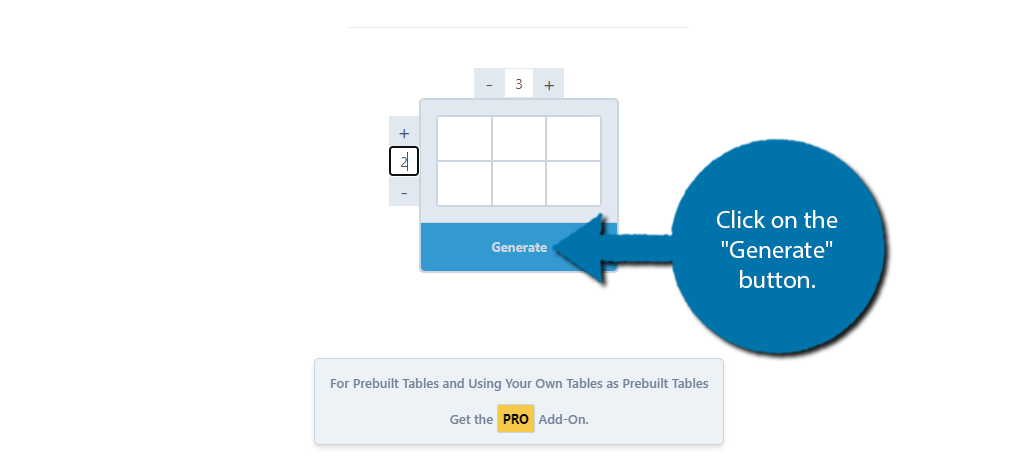
La tabla aparecerá entonces en el editor. De forma predeterminada, cada opción utiliza un campo de texto. Puedes sustituirlo por otro tipo de contenido o combinarlo. Sí, así es, no estás restringido a un solo tipo. Puedes agregar una imagen y texto, o cualquier otra combinación.
Puedes ver todas las opciones en el lado izquierdo. Para usarlos, simplemente arrástrelos a la ubicación deseada.
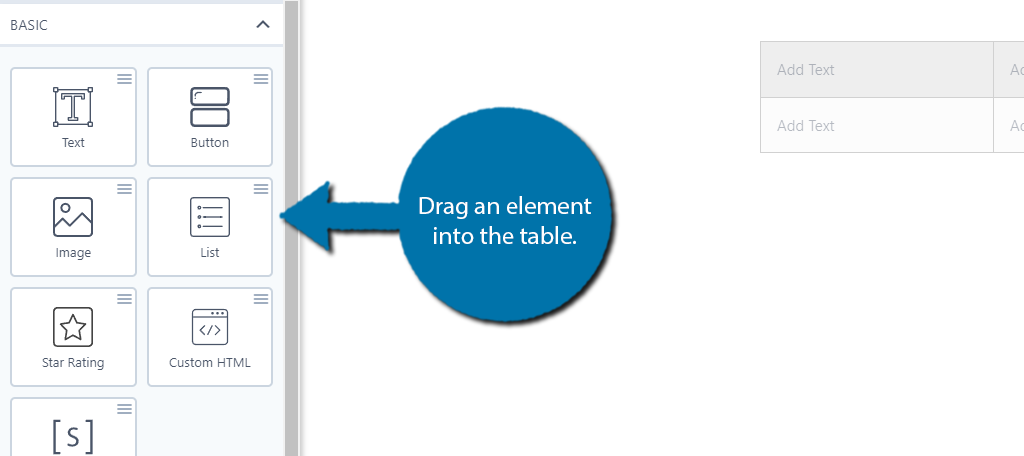
Tenga en cuenta que hay una sección profesional con opciones adicionales. Entonces, si te gusta lo que ves, considera actualizar. Cuando agregas un elemento a la tabla, verás una serie de opciones en el lado izquierdo. Cada elemento es diferente, así que asegúrese de revisar la configuración con atención.
Cuando esté satisfecho con la tabla, haga clic en el botón «Guardar tabla» en la parte superior derecha.
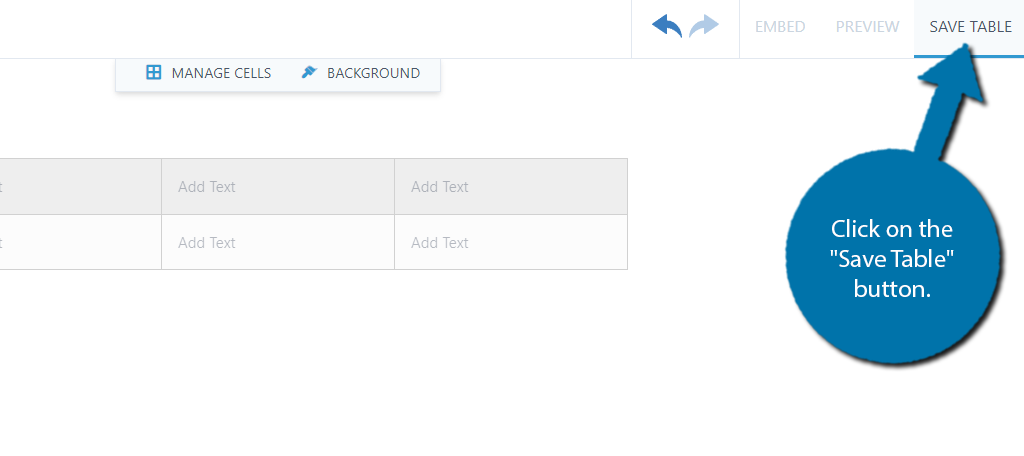
Para salir del editor, haga clic en la «X» junto a la opción de guardar.
Paso 3: agregue la tabla en WordPress
Cuando guarda una tabla, se almacena en un área diferente. Aquí es donde puedes obtener el shortcode necesario para colocarlo.
Haga clic en la opción Todas las tablas. Aquí puede ver todas las tablas que ha creado. Hay una columna de códigos cortos en esta página. Todo lo que necesitas hacer es simplemente copiar el código corto.
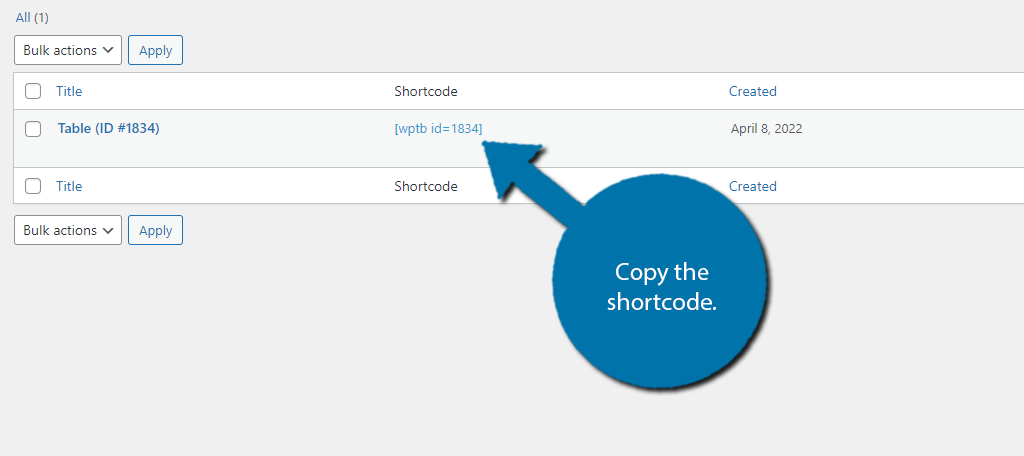
En este punto, solo necesita pegar el código corto en un bloque de código corto en una página o publicación. Después de eso, la mesa estará en su lugar.
¡Felicidades!
Sin embargo, hay una cosa más que quiero cubrir.
Paso 4: Importar y exportar tablas
Una de las características más útiles de este plugin es su capacidad para exportar e importar tablas. Y sí, esto es totalmente compatible con Microsoft Excel. Por lo tanto, si eres un gran fanático de Excel, puedes crear todo en Excel e importarlo a WordPress.
Haga clic en la opción Importar/Exportar.
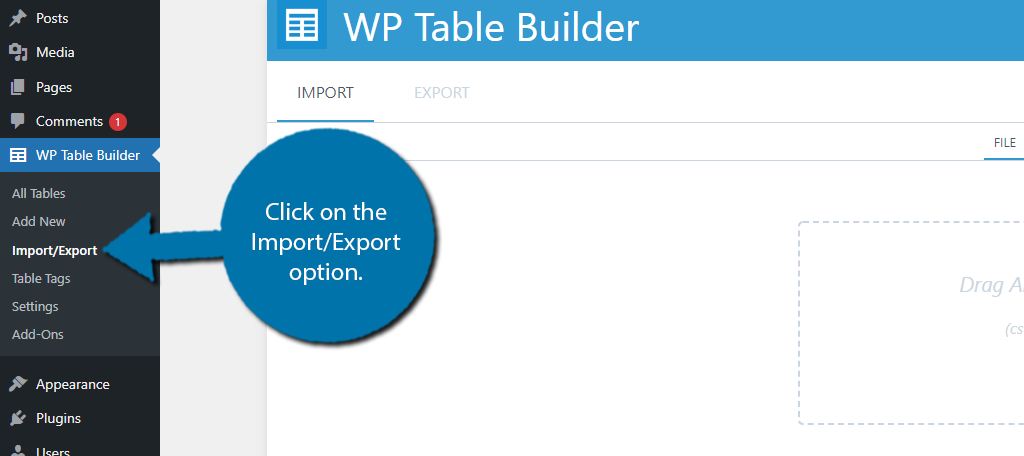
La sección se divide en dos pestañas. Uno para importaciones y otro para exportaciones. Para importaciones, simplemente seleccione el archivo desde su computadora y estará disponible para su uso.
Para exportaciones, seleccione la tabla y aparecerá como un archivo en la carpeta de descargas de su computadora.
Esto puede ser una gran ventaja, especialmente para aquellos que están muy familiarizados con Excel. También vale la pena señalar que esto facilita compartir tablas entre sitios web.
No abuses de las tablas
Uno de los mayores errores que cometen los principiantes es el uso excesivo de tablas. Si bien las tablas pueden ser una gran ventaja para el contenido, no siempre son apropiadas, especialmente cuando son más pequeñas.
Normalmente se debe utilizar una tabla cuando hay mucha información para compartir. Sin embargo, algunos sitios web utilizan tablas muy pequeñas para compartir uno o dos datos. Si este es el único uso de una mesa, está bien, pero a veces los sitios web prefieren una mesa pequeña.
Y cuando un visitante ve mesa tras mesa, tiende a no prestar más atención. Devalúa el contenido mismo.
Por lo tanto, es necesario evitar su uso excesivo.
Construya una tabla en WordPress hoy
Los requisitos para contenido de alta calidad aumentan continuamente y el bloque de tabla predeterminado simplemente no es suficiente para muchos sitios web en la actualidad. Es por eso que es posible que necesites utilizar plugins de tablas para ampliar tus opciones en WordPress.
WP Table Builder es solo uno de los muchos plugins excelentes que pueden ayudarlo a crear tablas atractivas. Con una impresionante cantidad de personalización, este plugin realmente se encuentra en la cima de WordPress y puede ser una gran adición a cualquier sitio web que utilice tablas.
Es fácil de usar, altamente personalizable y gratuito. Realmente no hay nada mejor que eso.
¿Qué tipo de tablas creas en WordPress? ¿Cuál es tu característica favorita en WP Table Builder?


